Plex Media Player е естествено приложение за Linux GTK, което прави изненадващо лесно да се наслаждавате на вашето Plex съдържание от работния плот на Linux и е отличен за тези, които използват Plex на Linux и не искат да го използват в уеб браузъра. В това ръководство ще ви покажем как да го настроите на Linux.
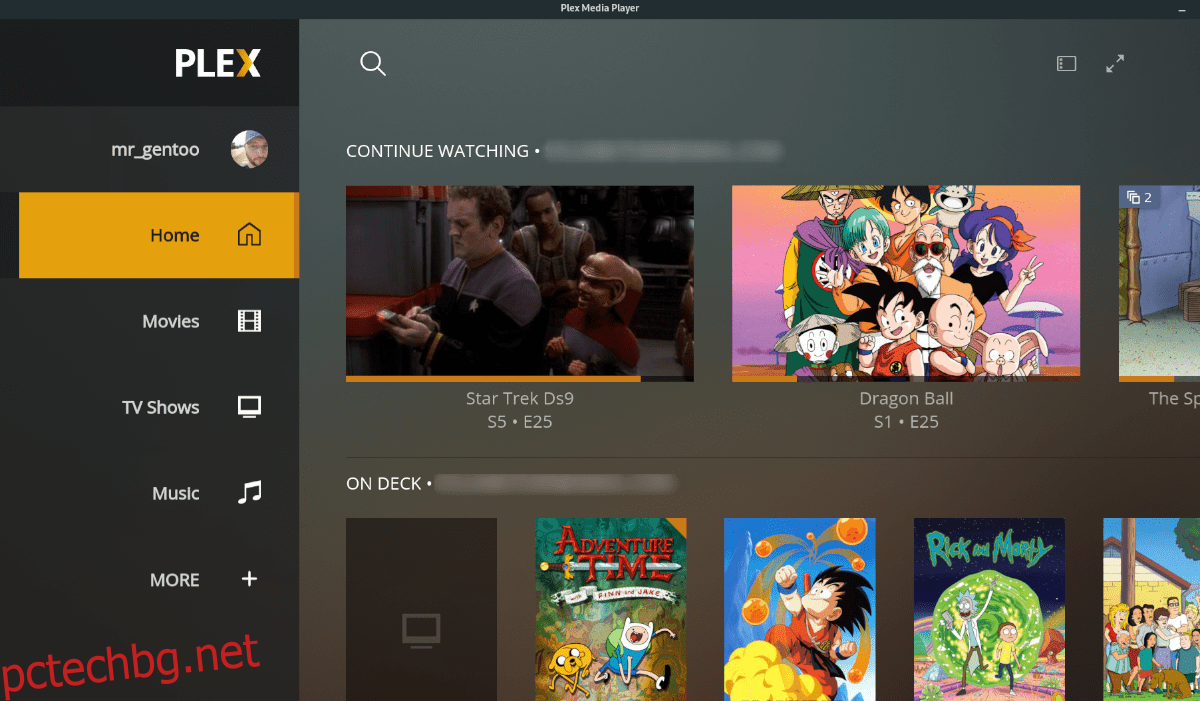
Съдържание
Инсталиране на Plex Media Player на Linux
Plex Media Player е наличен за много операционни системи Linux. Само няколко обаче имат официални пакети. Тези, които използват Ubuntu и Debian, ще трябва да изтеглят или версия на AppImage, или да използват инструкциите за инсталиране на Flatpak.
Ubuntu и Debian
Преди да можете да накарате Plex Media Player да работи на Ubuntu или Debian, ще трябва да отворите терминален прозорец на работния плот. Отворете терминален прозорец на работния плот и натиснете Ctrl + Alt + T на клавиатурата. Или потърсете приложението „Терминал“ в менюто на приложението и го стартирайте по този начин.
С отворен прозорец на терминала, използвайте командата mkdir, за да създадете нова директория с името „AppImages“. След като създадете новата директория, използвайте командата CD, за да преместите вашата терминална сесия в тази папка.
cd ~/AppImages
От папката AppImages използвайте командата за изтегляне wget, за да вземете най-новия файл на Plex Media Player AppImage. Имайте предвид, че това изтегляне май отделете няколко минути, за да изтеглите напълно.
wget https://knapsu.eu/data/plex/Plex_Media_Player_20210521-ae73e074_x64.AppImage
Когато файлът AppImage бъде изтеглен, ще трябва да актуализирате разрешенията му, тъй като Plex Media Player не може да работи като AppImage без тази промяна. За да промените разрешенията, използвайте командата chmod по-долу.
sudo chmod +x Plex_Media_Player_20210521-ae73e074_x64.AppImage
Когато AppImage има актуализирани разрешения, можете да го стартирате. Първо, като използвате командата по-долу, стартирайте Plex Media Player на Ubuntu или Debian. Като алтернатива отворете файловия мениджър, щракнете върху папката „AppImages“ и щракнете двукратно върху изображението на приложението Plex Media Player.
./Plex_Media_Player_20210521-ae73e074_x64.AppImage
Arch Linux
Приложението Plex Media Player е достъпно за всички потребители на Arch Linux чрез AUR. За да го накарате да работи на вашата система, ще трябва да започнете, като отворите прозорец на терминала. След като прозорецът на терминала е отворен и готов за използване, изпълнете командата pacman по-долу и инсталирайте пакетите „Git“ и „Base-devel“.
sudo pacman -S base-devel git
След като настроите двата пакета, ще трябва да настроите помощния инструмент на Trizen AUR. Тази програма прави инсталирането на AUR пакети много по-достъпно. Вместо да трябва да правите всичко на ръка, това е автоматично.
git clone https://aur.archlinux.org/trizen.git cd trizen makepkg -sri
И накрая, инсталирайте най-новата версия на Plex Media Player на вашата Arch Linux система със следната команда trizen -S.
trizen -S plex-media-player
Fedora
Plex Media Player е достъпен за потребителите на Fedora, при условие че имате активирано хранилище на RPM Fusion Free. За да го активирате, използвайте командата dnf install по-долу. Или следвайте нашето задълбочено ръководство по темата.
sudo dnf install https://mirrors.rpmfusion.org/free/fedora/rpmfusion-free-release-34.noarch.rpm
След като инсталирате софтуерното хранилище RPM Fusion Free, ще можете да инсталирате Plex Media Player на вашия компютър Fedora с командата dnf install по-долу.
sudo dnf install plex-media-player
OpenSUSE

Потребителите на OpenSUSE, за съжаление, не могат да инсталират Plex Media Player чрез официалните репозитории. За щастие има наличен файл AppImage, който ще работи.
Отворете терминален прозорец на работния плот на Linux. Можете да отворите прозорец на терминал, като натиснете Ctrl + Alt + T на клавиатурата. Когато е отворен, използвайте командата mkdir и създайте папка „AppImage“.
mkdir ~/AppImages
Когато папката AppImages е създадена, използвайте командата CD и се преместете в нея.
cd ~/AppImages
От тук използвайте командата за изтегляне wget, за да вземете най-новата версия на Plex Media Player AppImage.
wget https://knapsu.eu/data/plex/Plex_Media_Player_20210521-ae73e074_x64.AppImage
Когато изтеглянето приключи, актуализирайте разрешенията на файла, така че да може да се изпълнява на вашата OpenSUSE Linux система.
sudo chmod +x Plex_Media_Player_20210521-ae73e074_x64.AppImage
Накрая стартирайте програмата, като използвате командата по-долу. Или щракнете двукратно върху файла в папката „AppImages“, за да го стартирате.
./Plex_Media_Player_20210521-ae73e074_x64.AppImage
Flatpak
Има Flatpak версия на Plex Media Player, достъпна за всички потребители на Linux. Единственото изискване е да имате време за изпълнение на Flatpak, работещо във вашата система. За да направите това, инсталирайте пакета „flatpak“ или следвайте нашето ръководство по темата.
Когато времето за изпълнение работи, използвайте командата flatpak remote-add, за да добавите репозиторията на Plex Media Player към вашата конфигурация на Flatpak.
sudo flatpak remote-add --if-not-exists plexmediaplayer https://flatpak.knapsu.eu/plex-media-player.flatpakrepo
Когато репозиторията е конфигурирана в Flatpak, можете да инсталирате програмата на вашата система, като използвате следната команда за инсталиране на flatpak по-долу.
sudo flatpak install tv.plex.PlexMediaPlayer
